Obrázky pořízené digitálním fotoaparátem v sobě uchovávají vložené doplňující informace, jako je datum pořízení, nastavení expozice použité fotoaparátem a někdy i místo, kde byly pořízeny.
Zde se dozvíte, jak se k těmto informacím dostat.
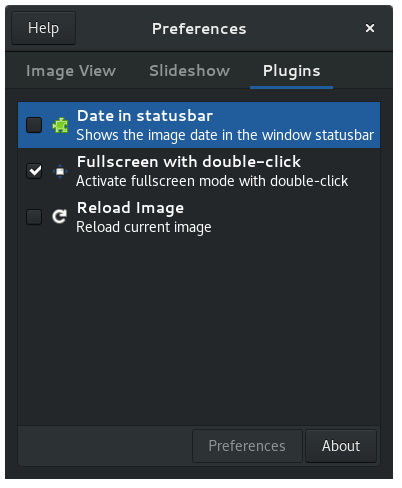
Můžete si nechat zobrazovat datum, kdy byl obrázek pořízen, na stavové liště v dolní části okna.
Pokud to chcete, otevřete nabídku aplikace na horní liště, klikněte na Předvolby a přejděte na kartu Zásuvné moduly. Tam zaškrtněte Datum ve stavové liště.
Podrobné informace uchované spolu s digitální fotografií se nazývají data Exif. Můžete si je zobrazit, když si do prohlížeče obrázků doinstalujete zásuvný modul.
Aby šla tato funkce vůbec zapnout, musíte mít nainstalován balíček eog-plugins.
Až jej máte nainstalovaný, otevřete nabídku aplikace na horní liště a klikněte na Předvolby. Pak zaškrtněte Zobrazení informací Exif na kartě Zásuvné moduly a dialogové okno zavřete.
Aby se vám informace o nastavení fotoaparátu při pořízení fotky zobrazily, zapněte Postranní panel. Abyste viděli i histogram vyvážení barev a světel/stínů v obrázku, vyberte v zásuvných modulech Zobrazení informací Exif a klikněte na Předvolby. V části Histogram zaškrtněte histogramy, které chcete zobrazovat.
Údaje o nastavení fotoaparátu při pořízení snímku můžete mít zobrazené i na stavové liště. Vyberte Zobrazení informací Exifi v Zásuvných modulech a klikněte na Předvolby. Zaškrtněte Zobrazit nastavení fotoaparátu ve stavové liště.
Některé fotoaparáty umí do digitální fotografie přidat i geolokační údaje (tzv. geotags). Jedná se obvykle o souřadnice z GPS (zeměpisná šířka a délka) pro místo, kde byla fotografie pořízena.
Aby šla tato funkce vůbec zapnout, musíte mít nainstalován balíček eog-plugins.
Až jej máte nainstalovaný, otevřete nabídku aplikace na horní liště, klikněte na Předvolby a přejděte na kartu Zásuvné moduly. Pak zaškrtněte Mapa a dialogové okno zavřete.
Pro zobrazení mapy povolte Postranní panel.
Mapa vám zobrazí místo, kde byl obrázek pořízen, jen v případě, že jsou k fotografii geolokační informace připojené. Řada fotoaparátů ale tyto informace získávat neumí.
Chcete napsat komentář? Našli jste chybu? Jsou vám informace nejasné? Poskytněte zpětnou vazbu k této stránce.